Kako ukloniti pohranjene informacije iz Firefox autofill

Uklonite pohranjene informacije iz Firefox autofill slijedeći brze i jednostavne korake za Windows i Android uređaje.
Zoombombing je riječ koju smo svi nedavno morali naučiti. Otkako je pandemija počela, Zoom bilježi suludo povećanje broja korisnika. Sva ta popularnost neće proći nezapaženo.
Možete reći što znači riječ ” Zoombombing” tako da je podijelite u dvije riječi, ali postoji li nešto što možete učiniti da zaštitite svoje sastanke? Nije izgubljena sva nada jer postoje neke sigurnosne postavke koje možete promijeniti kako biste spriječili neželjene posjetitelje da uđu na vaše Zoom sastanke.
Zoombombiranje je kada se vašem sastanku pridruži netko koga niste pozvali. Ali, ne sjede samo i slušaju. Ovi neželjeni posjetitelji učinit će nešto što će prekinuti vaš sastanak, a obično je to nešto poput prikazivanja sadržaja za odrasle, psovanja ili bilo čega za što misle da će ih nasmijati.
Samo zato što postoje ljudi koji ne znaju što znači riječ poštovanje, to ne znači da ne možete učiniti ništa da zaštitite svoje Zoom sastanke od ovakvih korisnika. Ako unesete nekoliko promjena u svoje sigurnosne postavke, tim će uljezima biti puno teže doći do toga.
Kada izradite svoj Zoom račun, dobivate ID osobnog sastanka ili osobnu vezu. S ovim osobnim ID-om (kombinacija od 10 znamenki) svatko tko ga zapamti ili napravi kopiju uvijek će imati pristup vašoj osobnoj virtualnoj sobi.
Osim ako osobe koje će se pridružiti sastanku nisu osobe za koje znate da možete vjerovati da ne daju ove informacije, ne biste ih trebali koristiti.
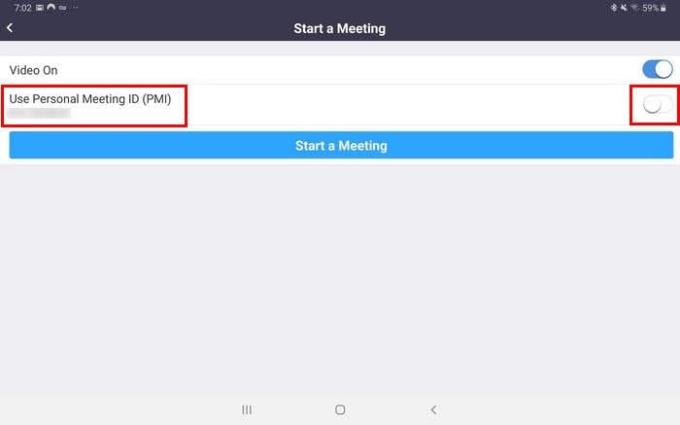
Nakon što dodirnete opciju Stvori sastanak , vidjet ćete opciju korištenja vašeg osobnog ID-a sastanka . Provjerite je li ova opcija isključena. Ako ikada trebate promijeniti svoju osobnu iskaznicu, pogledajte odjeljak u nastavku. Imajte na umu da ćete morati pokrenuti Zoom Pro da biste promijenili ID.
Također postoji nekoliko opcija u postavkama koje možete onemogućiti kako bi vaši sastanci bili sigurni.
Na primjer, ne dopustite drugim sudionicima da dijele svoj prikaz. Na taj način ne morate brinuti o tome da dijele neprikladan sadržaj.
Da biste izvršili izmjene na svom računu, morat ćete se prijaviti na Zoomovu web - lokaciju i odatle možete pristupiti postavkama. Nakon što se prijavite, kliknite Postavke > Na sastanku (Osnovno) na lijevoj strani i potražite opciju dijeljenja zaslona.
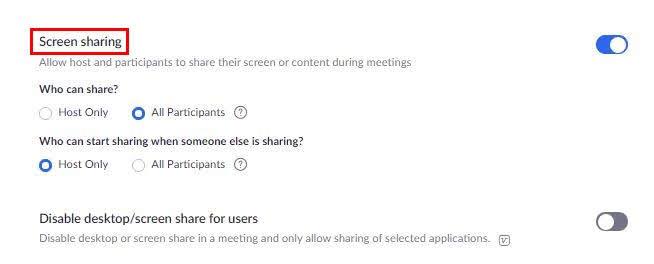
Pod opcijom Tko može dijeliti? Kliknite Samo za domaćina. Kada kliknete na ovu opciju, ona će automatski biti zasivljena.
Druge opcije koje je najbolje isključiti su:
Postoje opcije koje ćete morati uključiti da zaštitite svoj sastanak od Zoombombiranja. Na primjer, ne zaboravite omogućiti:
Ako koristite osnovni Zoom plan, nećete moći odabrati ID osobnog sastanka. Ako pokušate, dobit ćete samo poruku koja vam govori da samo vaš IT administrator može promijeniti vaš ID osobnog sastanka.
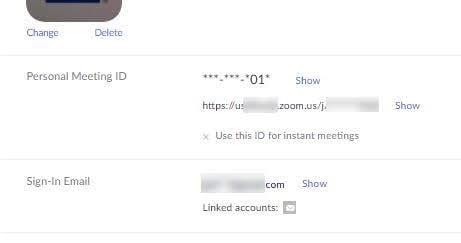
Pokraj poruke će biti opcija nadogradnje, za svaki slučaj, ova opcija je vrijedna nadogradnje za vas. Ako imate plaćeni račun, možete ga promijeniti tako da se prijavite na Zoomovu stranicu i kliknete na opciju Profil s lijeve strane. ID osobnog sastanka bit će prva opcija na popisu.
Zoom je rekao da rade na poboljšanju sigurnosnih nedostataka usluge. Ako žele zadržati stečenu popularnost; nadamo se da će ti popravci uskoro doći. Koliko često koristite Zoom? Podijelite svoje mišljenje u komentarima ispod.
Uklonite pohranjene informacije iz Firefox autofill slijedeći brze i jednostavne korake za Windows i Android uređaje.
Saznajte kako označiti ili označiti određeni tekst u vašim Google Dokumentima pomoću ovih koraka za vaše računalo, pametni telefon ili tablet.
Za rješavanje problema sa zastoju videa na Windows 11, ažurirajte grafički upravljač na najnoviju verziju i onemogućite hardversku akceleraciju.
Pitate se kako prenijeti datoteke s Windowsa na iPhone ili iPad? Ovaj vodič s korak-po-korak uputama pomaže vam da to lako postignete.
Pokretanje programa visokog intenziteta na vašem Chromebooku koristi mnogo CPU snage, što posljedično iscrpljuje vašu bateriju.
Očistite povijest preuzimanja aplikacija na Google Play kako biste dobili novi početak. Evo koraka koje je lako slijediti za početnike.
Saznajte koliko je lako dodati riječ ili drugi jezik za provjeru pravopisa u Firefoxu. Također saznajte kako možete isključiti provjeru pravopisa za preglednik.
Samsung Galaxy Z Fold 5 je jedan od najzanimljivijih uređaja svog vremena u 2023. godini. Svojim širokim preklopnim ekranom od 7.6 inča, uz dodatni prednji ekran od 6.2 inča, Z Fold 5 pruža dojam da držite i upravljate budućnošću.
Pogledajte koje korake trebate slijediti kako biste brzo isključili Google Asistenta i dobili malo mira. Osjećajte se manje nadziranima i onemogućite Google Asistenta.
Mnoge vijesti spominju "mračni web", ali vrlo malo njih zapravo raspravlja o tome kako mu pristupiti. Ovo je uglavnom zato što mnoge web stranice tamo sadrže ilegalan sadržaj.







